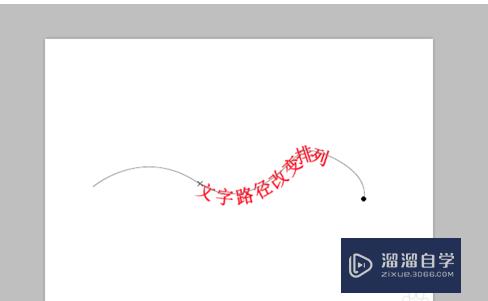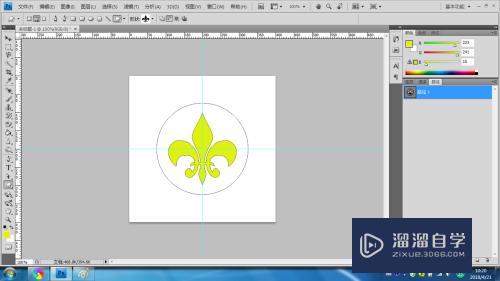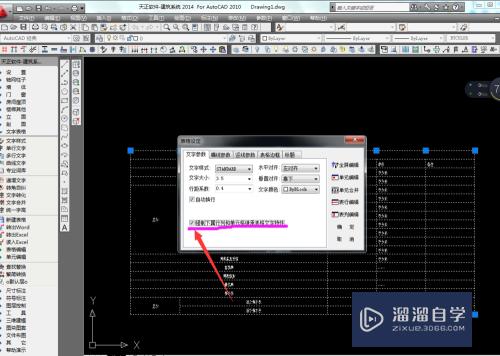PS内容识别填充功能如何使用(ps内容识别填充功能如何使用)优质
内容识别功能很强大。最常用但就是去水印。去污点。在背景比较纯的时候一键填充就完事了。如果比较杂乱需要配合仿制图章工具来操作。
如果您是第一次学习“PS”那么可以点击这里。免费观看PS最新课程>>
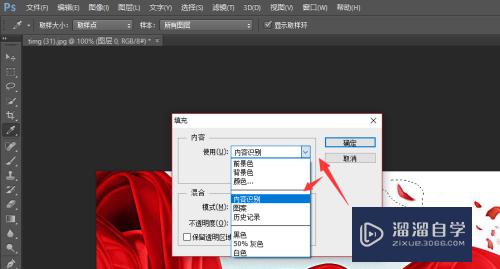
工具/软件
硬件型号:华为笔记本电脑MateBook 14s
系统版本:Windows10
所需软件:PS CS6
方法/步骤
第1步
内容识别填充说到底也是一种填充方式。只不过系统可以根据整体的图片内容自动识别颜色内容而已。
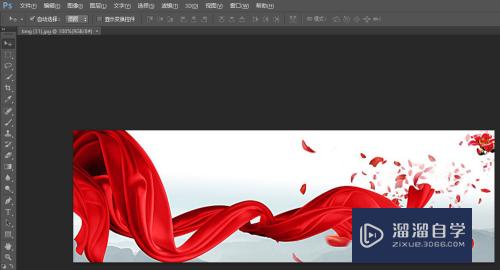
第2步
我们使用套索或者其他可以做出选区的工具。把需要填充的部分绘制出来。
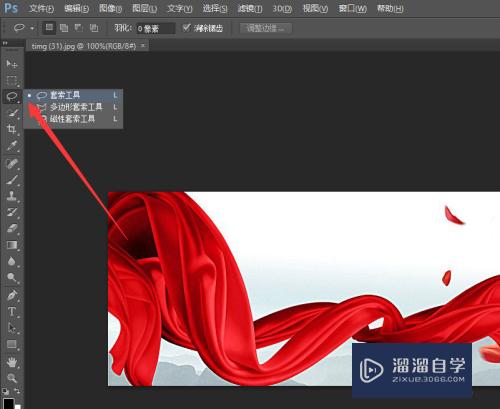
第3步
做出选区的大小根据需要进行填充区域进行。如果内容比较乱就不建议使用这个功能了。
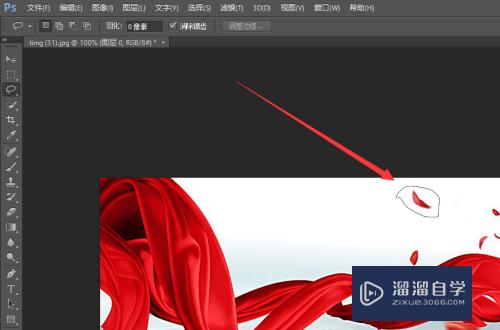
第4步
快捷键shift+F5。也可以使用鼠标在编辑----填充里边找到这个命令。
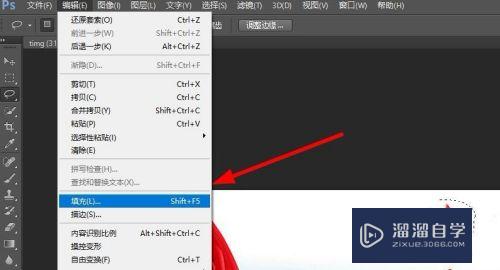
第5步
然后选择填充使用的方式。一般是前景色。背景色。图案等。内容识别主要用来修复污点或者水印的。
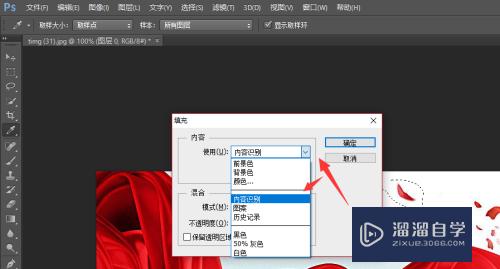
第6步
这个时候看一下我们做出的选区里边的内容就不见了。这个就是根据选区附件的内容进行自动的识别填充功能。
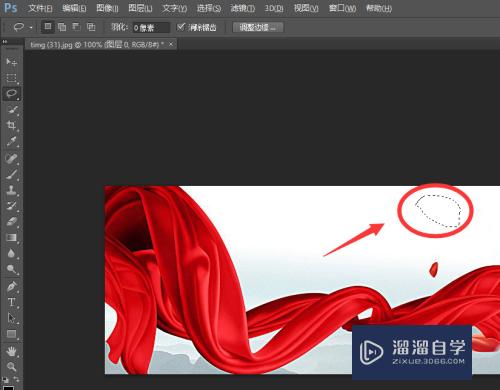
以上关于“PS内容识别填充功能如何使用(ps内容识别填充功能如何使用)”的内容小渲今天就介绍到这里。希望这篇文章能够帮助到小伙伴们解决问题。如果觉得教程不详细的话。可以在本站搜索相关的教程学习哦!
更多精选教程文章推荐
以上是由资深渲染大师 小渲 整理编辑的,如果觉得对你有帮助,可以收藏或分享给身边的人
本文标题:PS内容识别填充功能如何使用(ps内容识别填充功能如何使用)
本文地址:http://www.hszkedu.com/74634.html ,转载请注明来源:云渲染教程网
友情提示:本站内容均为网友发布,并不代表本站立场,如果本站的信息无意侵犯了您的版权,请联系我们及时处理,分享目的仅供大家学习与参考,不代表云渲染农场的立场!
本文地址:http://www.hszkedu.com/74634.html ,转载请注明来源:云渲染教程网
友情提示:本站内容均为网友发布,并不代表本站立场,如果本站的信息无意侵犯了您的版权,请联系我们及时处理,分享目的仅供大家学习与参考,不代表云渲染农场的立场!